 masalah biasa
masalah biasa
 Cara Mencari dan Dapatkan Hanya Fail Video dalam Penjelajah Fail pada Windows 11/10
Cara Mencari dan Dapatkan Hanya Fail Video dalam Penjelajah Fail pada Windows 11/10
Cara Mencari dan Dapatkan Hanya Fail Video dalam Penjelajah Fail pada Windows 11/10
Sesetengah pengguna menyemak imbas setiap folder untuk mencari filem, yang sibuk, tetapi kini berita baiknya ialah anda hanya boleh mencari fail video dan ia akan menyenaraikannya dalam hasil carian dalam File Explorer pada sistem Windows. Anda bukan sahaja boleh mencari fail video, tetapi anda juga boleh mencari fail video dengan nama fail atau format fail.
Jika anda berfikir tentang apa yang perlu dilakukan, jangan risau! Kami menerangkannya dalam langkah-langkah ringkas dalam artikel ini supaya pengguna boleh mengambil fail video sahaja dengan mudah.
Cara Mencari dan Dapatkan Hanya Fail Video dalam Windows 11 File Explorer
Terdapat 3 cara untuk pengguna mencari fail video pada sistem Windows. Pengguna boleh mencari fail video sahaja, yang mengambil semula semua fail jenis video atau menggunakan nama fail atau format fail. Mari lihat cara mencari dan mendapatkan fail satu demi satu menggunakan kaedah yang ditunjukkan di bawah.
Cara mencari dan menyenaraikan semua fail video dalam Windows 11
Langkah 1: Tekan kekunci Windows + E pada papan kekunci anda secara serentak, Buka Fail Explorer pada sistem anda.
Langkah 2: Setelah File Explorer dibuka, pergi ke folder di mana anda ingin mencari fail video atau hanya klik pada PC ini di panel kiri bawah untuk mencari sistem Semua video fail.
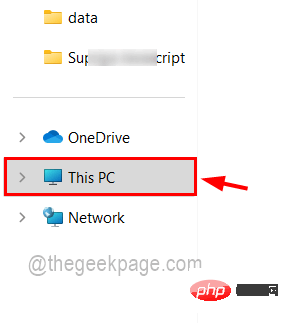
Langkah 3: Selepas memasukkan folder atau PC ini, taip kind:video dalam bar carian di sudut kanan atas folder dan tekan kekunci Masukkan atau klik butang biru anak panah kanan seperti yang ditunjukkan di bawah.
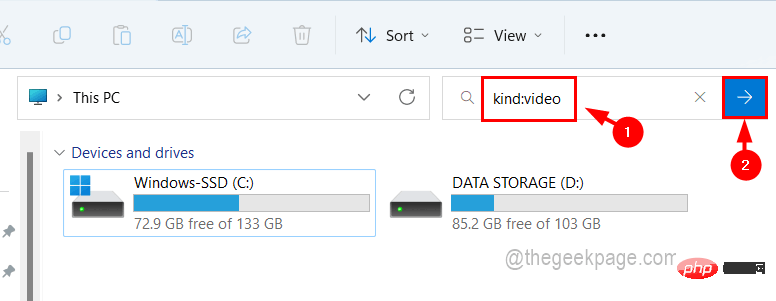
Langkah 4: Ia mungkin mengambil sedikit masa untuk mendapatkan semula semua fail video yang disimpan pada sistem anda dan menyenaraikannya di bawah hasil carian seperti yang ditunjukkan di bawah.
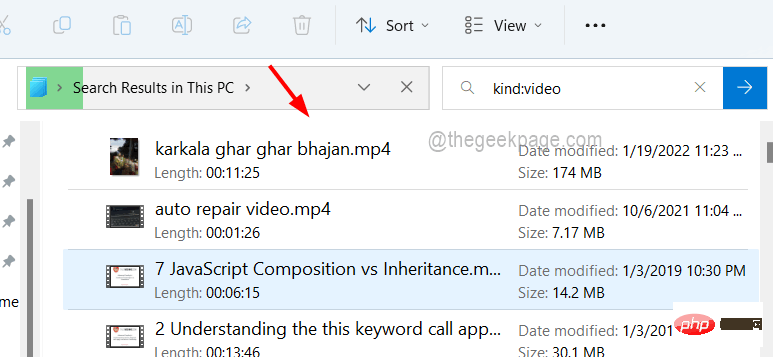
Langkah 5: Jadi bersabarlah. Selepas anda mendapat semua fail video, anda boleh mencari fail yang anda inginkan dan menikmati video!
Cara mencari dan menyenaraikan fail video menggunakan nama fail dalam Windows 11
Langkah 1: Buka File Explorer (sambil menekan Windows + E kekunci) dan buka folder yang anda perlukan untuk mencari fail.
Langkah 2: Kemudian anda perlu menaip baris berikut dalam bar carian supaya ia muncul di hujung kanan tetingkap dan tekan kekunci Enter seperti yang ditunjukkan di bawah.
文件名种类:视频
CATATAN- Dalam baris di atas, anda perlu menggantikan "Nama Fail" dengan nama yang anda cari. Contohnya, tajuk filem Tarzan. Jadi anda perlu memasukkan Tarzan kind:video.
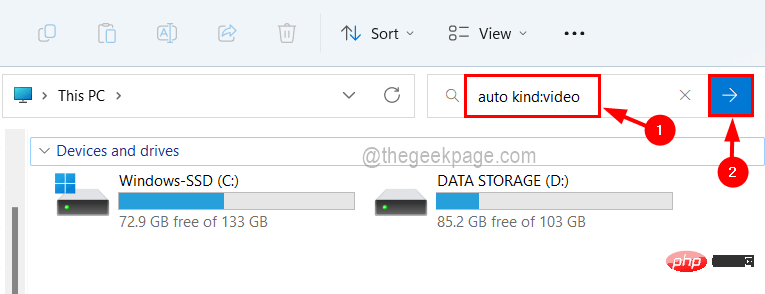
Langkah 3: Ini akan mendapatkan semua fail video yang nama failnya mengandungi perkataan yang anda cari.
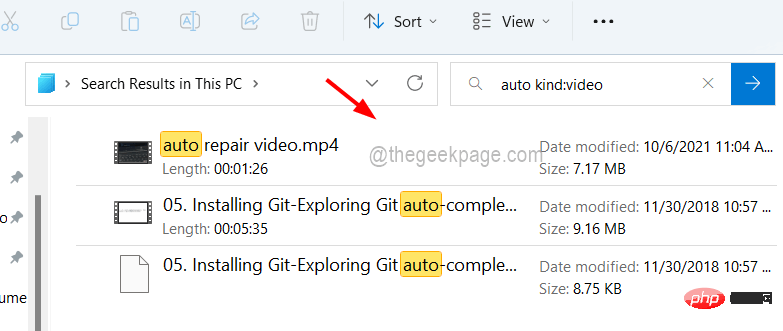
Langkah 4: Sebaik sahaja anda mempunyai fail yang anda inginkan, tutup folder jika perlu.
Cara mencari dan menyenaraikan fail video menggunakan format fail dalam Windows 11
Langkah 1: Pergi ke File Explorer atau buka fail yang anda ingin cari untuk fail video Klip.
Langkah 2: Kemudian taip baris berikut dalam bar carian dan tekan kekunci Enter.
分机:.文件格式
NOTA: Anda perlu menggantikan format fail dengan MOV, MP4, WMV, dll., ini adalah beberapa contoh format jenis video.
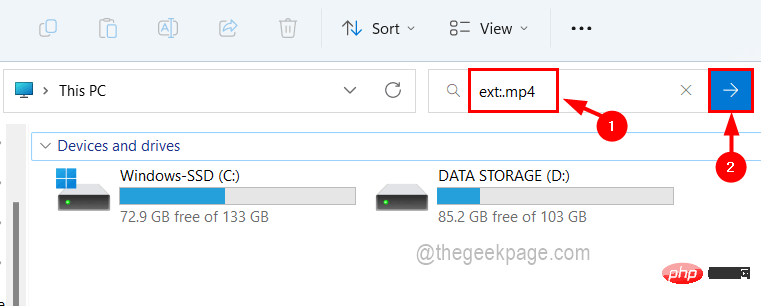
Langkah 3: Ini akan mendapatkan semua fail video (format fail seperti MOV, MP4, WMV, dll.) dengan sambungan yang anda berikan.
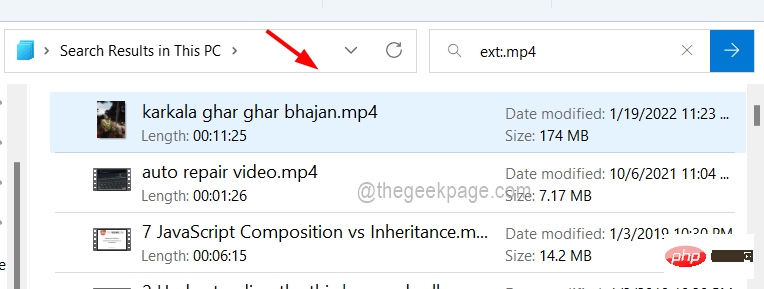
Maklumat Tambahan- Anda juga boleh menggabungkan kedua-dua kaedah ini dan mencari fail tertentu menggunakan nama fail dan sambungan, seperti yang diterangkan di bawah.
文件名分机:.fileformat
Nota– Anda perlu menggantikan nama fail dengan failnama dan format fail dengan mp4, MOV dan fail lain format .
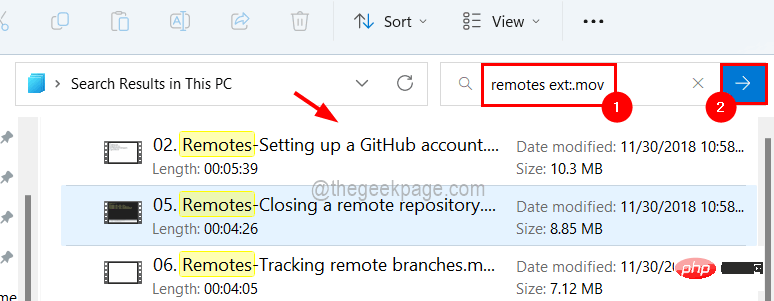
Atas ialah kandungan terperinci Cara Mencari dan Dapatkan Hanya Fail Video dalam Penjelajah Fail pada Windows 11/10. Untuk maklumat lanjut, sila ikut artikel berkaitan lain di laman web China PHP!

Alat AI Hot

Undresser.AI Undress
Apl berkuasa AI untuk mencipta foto bogel yang realistik

AI Clothes Remover
Alat AI dalam talian untuk mengeluarkan pakaian daripada foto.

Undress AI Tool
Gambar buka pakaian secara percuma

Clothoff.io
Penyingkiran pakaian AI

AI Hentai Generator
Menjana ai hentai secara percuma.

Artikel Panas

Alat panas

Notepad++7.3.1
Editor kod yang mudah digunakan dan percuma

SublimeText3 versi Cina
Versi Cina, sangat mudah digunakan

Hantar Studio 13.0.1
Persekitaran pembangunan bersepadu PHP yang berkuasa

Dreamweaver CS6
Alat pembangunan web visual

SublimeText3 versi Mac
Perisian penyuntingan kod peringkat Tuhan (SublimeText3)

Topik panas
 1378
1378
 52
52
 Pemacu tidak boleh memuatkan ene.sys pada peranti ini dalam Windows 11
May 05, 2023 am 09:13 AM
Pemacu tidak boleh memuatkan ene.sys pada peranti ini dalam Windows 11
May 05, 2023 am 09:13 AM
Ramai pengguna Windows 11 telah menemui mesej ralat "Pemandu tidak dapat dimuatkan pada peranti ini (ene.sys)" yang menghalang pemandu daripada memuatkan pada sistem dan ditandakan sebagai terdedah. Walau bagaimanapun, isu ini dilaporkan terutamanya oleh pengguna yang telah meningkatkan PC mereka kepada Windows 11. Ralat ini berkait rapat dengan pemacu dan fail yang rosak akibat isu kemas kini sistem pengendalian sistem. Jika anda menghadapi ralat "ene.sys" ini setiap kali anda menghidupkan komputer Windows 11 anda selepas kemas kini, teruskan membaca artikel ini. Di sini anda akan menemui beberapa kaedah penyelesaian masalah yang boleh anda gunakan jika anda melihat ralat ini pada PC anda. Betulkan 1 – Pasang Kemas Kini Pilihan Langkah 1. Gunakan kumpulan Windows+R
 Betulkan: Ralat ERR_ADDRESS_UNREACHABLE dalam Google Chrome
May 15, 2023 pm 06:22 PM
Betulkan: Ralat ERR_ADDRESS_UNREACHABLE dalam Google Chrome
May 15, 2023 pm 06:22 PM
Beberapa pengguna Windows telah mengadu bahawa apabila mereka cuba mengakses beberapa tapak web pada penyemak imbas Google Chrome pada sistem mereka, mereka tidak dapat mengakses halaman web tersebut. Ia juga memaparkan mesej pada penyemak imbas yang mengatakan "Tapak tidak boleh dicapai" dengan kod ralat ERR_ADDRESS_UNREACHABLE. Mungkin terdapat banyak sebab yang berpotensi di sebalik isu ini, ia mungkin disebabkan oleh isu pelayan tapak web, tetapan pelayan proksi, sambungan internet yang tidak stabil, dsb. Jika anda menghadapi masalah yang sama, jangan panik. Selepas menganalisis masalah dengan mendalam dalam artikel ini, kami mendapat banyak penyelesaian. Sebelum meneruskan, cuba penyelesaian berikut: Cuba semak sama ada pengguna cuba mengakses tapak daripada peranti lain dan tiada masalah, kemudian ini
 Bagaimana untuk menambah hiperpautan pada teks atau imej dalam Gmail
May 06, 2023 pm 06:07 PM
Bagaimana untuk menambah hiperpautan pada teks atau imej dalam Gmail
May 06, 2023 pm 06:07 PM
Tidak kira berapa banyak apl pemesejan segera telah datang dan pergi, e-mel sentiasa mempunyai rasa yang berbeza sama sekali. Mel benar-benar sinonim dengan Gmail. Belum lagi meja depan profesional, Gmail tidak dapat dielakkan, hanya tidak dapat dielakkan! Memandangkan Gmail digunakan begitu kerap, tidak kira apa pun, anda perlu tahu cara menjadikan pengalaman Gmail anda paling lancar dan paling cekap. Anda berkemungkinan besar perlu menambah banyak pautan web dalam badan e-mel anda, dan ia pasti akan kelihatan sukar digunakan jika anda mempunyai begitu banyak pautan. Tetapi pautan pastinya perlu, walaupun pautan panjang pasti akan menjadikan e-mel anda kelihatan hodoh. Jadi adakah jalan keluar? Bagaimana pula dengan hiperpautan? Bagaimanakah anda menyembunyikan pautan dalam teks atau imej? Bunyi sejuk? Oh ya, Gmail ialah
 Apakah maksud Discord Do Not Disturb dan cara menggunakannya?
Jun 03, 2023 pm 01:02 PM
Apakah maksud Discord Do Not Disturb dan cara menggunakannya?
Jun 03, 2023 pm 01:02 PM
Jika anda mendayakan Discord Do Not Disturb, anda tidak akan melihat sebarang pemberitahuan pada apl anda. Ini termasuk pelayan, sembang kumpulan dan mesej langsung. Discord ialah aplikasi sembang yang membolehkan pengguna berkomunikasi melalui teks, gambar dan panggilan video dalam permainan. Ia direka bentuk untuk menjadi saluran komunikasi untuk pemain berbual dan menyelaras antara satu sama lain dalam masa nyata. Tetapan DND membolehkan anda melumpuhkan semua mesej masuk yang anda tidak mahu lihat. Ini berguna jika anda tidak mahu diganggu oleh sebarang mesej semasa anda bekerja. Selain itu, anda juga boleh mencuba bot Discord terbaik yang boleh membantu anda menguruskan persatuan anda semasa anda tiada. Jika anda tertanya-tanya apakah maksud Discord Do Not Disturb dan cara menggunakannya, tutorial ini akan membantu. D
 Ralat pemasangan pemacu CFosSpeed dalam Windows 11: 3 pembetulan
May 06, 2023 pm 01:40 PM
Ralat pemasangan pemacu CFosSpeed dalam Windows 11: 3 pembetulan
May 06, 2023 pm 01:40 PM
Memandangkan Windows 11 dikeluarkan kepada umum, kebanyakan pengguna teruja untuk menaik taraf kepada versi terkini. Tetapi sesetengah orang menghadapi masalah yang sangat unik - ralat pemacu Windows 11 cFosSpeed . Apabila pengguna cuba menaik taraf kepada Windows 11 melalui Persediaan, mereka menerima mesej ralat yang mengatakan PC anda mempunyai perkhidmatan yang belum sedia untuk versi Windows 11 ini. Versi baharu tersedia. Apabila orang lain cuba memasang pemacu dan menerima mesej gagal pemasangan pemacu cfosspeed. Bagi kebanyakan orang, pemacu cFosSpeed itu sendiri adalah perkara baharu dan mereka tidak pernah mendengarnya sebelum ini. Oleh itu, sebelum kita meneruskan
 Kod ralat 22: Cara membetulkan pemacu peranti grafik Cuba kemas kini pemacu grafik atau kosongkan CMOS
May 19, 2023 pm 01:43 PM
Kod ralat 22: Cara membetulkan pemacu peranti grafik Cuba kemas kini pemacu grafik atau kosongkan CMOS
May 19, 2023 pm 01:43 PM
Apakah maksud kod ralat peranti grafik 22 dan apakah yang menyebabkannya? Apabila anda menemui kod ralat 22, anda akan sentiasa melihat mesej ralat Peranti ini dilumpuhkan. (Kod 22). Anda boleh melihat butiran lanjut tentang kod ralat pemacu peranti grafik ini 22 dengan pergi ke kawasan Status Peranti dalam sifat peranti. Kami juga membincangkan Kod Ralat 11 dalam Windows 43. Anda juga boleh menyemak panduan kami tentang cara membetulkan Kod Ralat Peranti Grafik 31 pada PC anda. Peranti sebenarnya dilumpuhkan: Peranti yang dimaksudkan mungkin memberikan anda kod ralat 22 ini dan sebenarnya dilumpuhkan. Terdapat isu pemandu: Fail pemacu yang tidak serasi atau rosak juga boleh menyebabkan berbilang isu dengan program peranti. Pemandu bukan yang paling
 Bagaimana untuk membetulkan Windows 11 tidak mengesan isu pengawal PS4 anda
May 09, 2023 pm 04:19 PM
Bagaimana untuk membetulkan Windows 11 tidak mengesan isu pengawal PS4 anda
May 09, 2023 pm 04:19 PM
Terdapat banyak cara berbeza anda boleh bermain permainan video pada komputer Windows 11 anda. Tetikus dan papan kekunci klasik, pengawal Xbox atau pengawal PlayStation 4 semuanya dijalankan pada sistem pengendalian terkini Microsoft. Tetapi terdapat laporan bahawa pengawal PS4 mungkin tidak dikenali pada PC Windows 11 anda. Ini mungkin disebabkan oleh pemacu Bluetooth yang sudah lapuk tidak berfungsi dengan betul atau DS4Windows tidak berfungsi dengan betul. Apakah pembetulan untuk pengawal PS4 tidak dikenali? PS4 anda boleh menyambung ke PC anda melalui Bluetooth, tetapi banyak permainan tidak menyokong pengawal dan memilih peranti Xbox. Ini adalah cara anda memuat turun dan memasang DS4Windo
 7 Cara Membaiki Objek Tidak Dapat Menghitung dalam Bekas
May 12, 2023 pm 01:43 PM
7 Cara Membaiki Objek Tidak Dapat Menghitung dalam Bekas
May 12, 2023 pm 01:43 PM
Semasa cuba menukar kebenaran fail atau folder, anda mungkin sering menghadapi ralat - Tidak dapat menghitung objek dalam bekas Akses dinafikan. Walaupun sebagai pentadbir anda boleh menukar hak akses, kadangkala pentadbir mungkin menghadapi mesej ralat yang sama. Ini adalah kesilapan biasa yang biasanya dilakukan oleh pengguna di forum yang berbeza. Dalam kes ini, walaupun pentadbir tidak boleh menukar kebenaran pengguna tertentu atau kumpulan pengguna lain apabila akses dinafikan pada Windows 10/11. Selain itu, ramai pengguna juga menghadapi isu tidak dapat menghitung objek semasa perkongsian fail Azure, yang nampaknya boleh diselesaikan dengan memberikan peranan RBAC yang sesuai (peranan peserta yang dinaikkan untuk saham SMB yang menyimpan data fail). Dalam artikel ini kami


